Hvordan fikse Roblox Error 279
Miscellanea / / January 28, 2022

Roblox er for spillere å spille og spillutviklere for å utvikle forskjellige spill. Det er en populær global spillplattform som kan nås på nesten alle plattformer. Du kan imidlertid møte Roblox-feil 279 mens du spiller spill. Og dermed vil fremgangen i spillet gå tapt sammen med de lagrede filene. Dette er en vanlig feil som er rapportert på enheter på grunn av tilkoblingsproblemer. Når du står overfor dette problemet, kan du ikke opprette en forbindelse med serveren. Les nedenfor for å fikse Roblox feilkode 279.
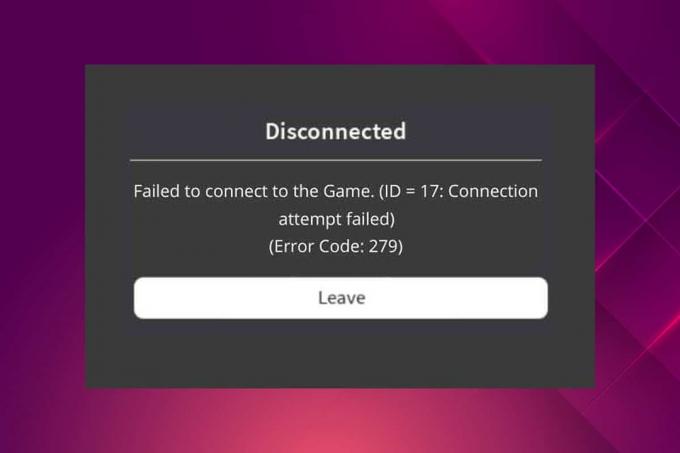
Innhold
- Hvordan fikse Roblox Error 279 på Windows 10.
- Årsaker bak Roblox Error 279
- Metode 1: Feilsøk ruterinnstillinger
- Metode 2: Kjør Feilsøking for nettverksadapter
- Metode 3: Forny IP-konfigurasjon
- Metode 4: Endre DNS-innstillinger
- Metode 5: Tillat Roblox gjennom Windows Defender-brannmur
- Metode 6: Legg til Roblox-appekskludering.
- Metode 7: Bytt til en annen nettleser
- Metode 8: Fjern skadelig programvare fra Chrome
- Metode 9: Deaktiver nettlesertillegg (hvis aktuelt)
- Metode 10: Tilbakestill Chrome.
- Metode 11: Installer Roblox på nytt
Hvordan fikse Roblox Error 279 på Windows 10
Roblox ble opprettet i 2004 av David Baszucki og Erik Cassel. Millioner av brukere blir med på den virtuelle plattformen hver dag for å dele sine erfaringer, leke, lære og sosialisere i den digitale globale spillutviklingsprosessen. Dessuten er det mer enn en spillplattform som oftere brukes av begge kjønn, med mer enn 40 % kvinnelige brukere over hele verden.
Ofte kan du ikke koble til serveren, og står overfor følgende feil.
FRAKOBLET: Kunne ikke koble til spillet. (ID=17: Tilkoblingsforsøk mislyktes.) (Feilkode 279)
Det er tre IDer rapportert med feilkoden: ID=17, ID=146, og ID= 148.
Heldigvis, i denne veiledningen, har vi samlet en liste over årsaker som forårsaker Roblox feilkode 279 og feilsøkingsløsninger for å løse det samme.
Årsaker bak Roblox Error 279
- Hvis din Windows Defender-brannmur blokkerer spillet/appen på grunn av innholdsfiltrering kan du ikke få tilgang til spillet. Du anbefales å godkjenne spillet ditt eller deaktivere Windows Defender-brannmur midlertidig for å fikse problemet.
- Likeledes, hvis din Antivirusprogrammet blokkerer programmet, vil du møte denne feilen. Deaktiver den midlertidig og sjekk om du har løst problemet.
- Hvis din nettverkstilkoblingen er tregere enn det grunnleggende kravet til spillet eller appen, kan du ikke etablere en stabil internettforbindelse med spillserveren, noe som fører til slike feil.
- Når et nødvendig element i spillet er mangler eller er korrupt, vil du møte slike feil. Du vil se en tom skjerm, og du hører ingen lyd. Du må kanskje installere spillet på nytt i slike tilfeller.
- Når for mange nettleserutvidelser er lagt til i nettleseren din, kan du møte denne feilen. Når du bruker en utdatert nettleser, kan du også møte den samme feilkoden.
- Hvis DNS-oppsett og portvideresendingsteknikker ikke er opp til målet, vil du møte dette problemet. Å fornye IP-adressen din, endre DNS-servere eller sette opp portvideresending på ruteren kan løse dette problemet.
Uavhengig av årsakene, kan du enkelt løse Roblox feilkode 279 på Windows 10 ved å følge de nedenfor nevnte feilsøkingsløsningene.
Metode 1: Feilsøk ruterinnstillinger
Bruk et av de gitte alternativene for å feilsøke problemer med Internett-tilkobling og fikse Roblox-feil 279.
Alternativ 1: Start ruteren på nytt
Hvis du starter ruteren på nytt, startes nettverkstilkoblingen på nytt. Få brukere rapporterte at alle endringene som er merket i konfigurasjonsinnstillingene vil være effektive når du starter ruteren på nytt.
1. Finn PÅ/AV-knapp på baksiden av ruteren. Trykk én gang på knappen for å slå av ruteren.

2. Nå, koble fra strømkabelen og vent til strømmen er helt tappet fra kondensatorene.
3. Vent et minutt før du gjenoppretter strømmen og vent til nettverkstilkoblingen er gjenopprettet.
Alternativ 2: Aktiver portvideresending
Roblox har et sett med portområder som kreves for å etablere en stabil nettverksforbindelse med ruteren. Du vil møte denne feilen hvis det er en mangel på nødvendige porter som skal åpnes. Du kan aktivere denne portvideresendingsfunksjonen ved å følge trinnene nedenfor:
Merk: Innstillinger for portvideresending vil variere i henhold til ruterprodusenten og -modellen.
1. Finne Standard gateway-adresse til ruteren ved å utføre ipconfig /all kommando inn Ledeteksten, som vist nedenfor.

2. Start din nettleser og gå til ruteren Standard gateway adresse.
3. Her, skriv inn din Påloggingsinformasjon og Logg Inn.

4. Naviger deretter til Port Forwarding eller Virtuell server alternativet og klikk på Legg til knapp.

5. Deretter skriver du inn UDP-port som:
ROBLOX PC-PORTER
- UDP: 49152–65535
ROBLOX XBOX ONE PORTER
- TCP: 3074
- UDP: 88, 500, 3074, 3544, 4500
6. Klikk til slutt på Lagre eller Søke om for å lagre endringene.
7. Deretter, Start ruteren og PC-en på nytt. Sjekk om problemet er løst nå.
Alternativ 3: Tilbakestill ruteren
Hvis feilen fortsatt vedvarer etter at du har startet ruteren på nytt, kan du tilbakestille ruterinnstillingene. Før du gjør det, må du forstå at:
- Tilbakestilling av ruteren vil bringe ruteren til fabrikk instillinger.
- Alle innstillinger og oppsett som videresendte porter, svartelistede tilkoblinger, legitimasjonosv. vil være slettet.
- Etter tilbakestilling vil ruteren bytte tilbake til sin standard instillinger og autentiseringspassord.
Likevel, hvis du bestemmer deg for å tilbakestille ruteren, noter deg alle slike detaljer og følg deretter disse trinnene:
1. Åpne ruterinnstillinger bruker standard gateway IP-adresse som tidligere og Login.

2. Noter ned alle konfigurasjonsinnstillinger. Du vil kreve dem etter tilbakestilling av ruteren, da du kan miste ISP-legitimasjonen din hvis du bruker en P2P protokoll (Punkt-til-punkt-protokoll over Internett)
3. Trykk og hold inne Nullstillknapp på ruteren i 10-30 sekunder.
Merk: Du må bruke pekeutstyr som en pin, eller tannpirker å trykke på NULLSTILLE knapp.

4. Ruteren vil automatisk slå av og på igjen. Du kan slipp knappen når lysene begynner å blinke.
5. Gå inn igjen konfigurasjonsdetaljene for ruteren på nettsiden og omstart ruteren.
Les også:Fix trådløs ruter fortsetter å koble fra eller slippe
Metode 2: Kjør Feilsøking for nettverksadapter
Å kjøre nettverksadapterfeilsøkeren vil løse eventuelle feil i Ethernet-tilkoblingen og muligens fikse Roblox-feilkode 279.
Merk: Denne metoden gjelder ikke bare for Windows 10, men også for Windows 7 og 8.1.
1. trykk Windows + I-tastene samtidig for å lansere Innstillinger.
2. Klikk på Oppdatering og sikkerhet flis, som vist.

3. Gå til Feilsøking menyen fra venstre rute og finn Finn og fiks andre problemer i høyre rute.
4. Plukke ut Nettverksadapter feilsøking og klikk på Kjør feilsøkingsprogrammet knappen vist uthevet.

5. Vent til feilsøkeren oppdager og fikser problemet. Når prosessen er fullført, følg instruksjoner på skjermen og omstartdin PC.
Metode 3: Forny IP-konfigurasjon
Få brukere har rapportert at kode 279-feilen kan fikses ved å fornye IP-konfigurasjonen som følger:
1. trykk Windows-tast, type Ledeteksten, og klikk på Kjør som administrator.
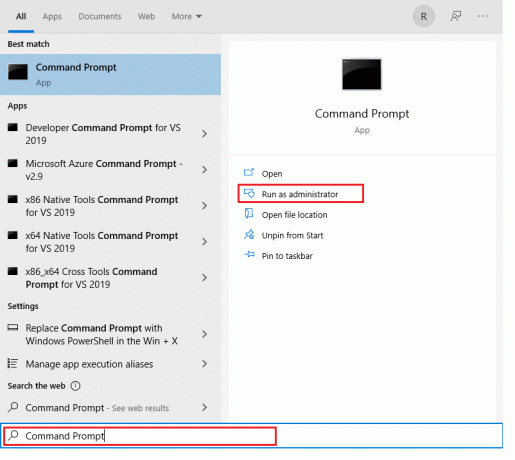
2. Skriv inn følgende kommandoer en etter en og traff Enter-tasten etter å ha skrevet hver
ipconfig /release
ipconfig /renew

3. Utfør i tillegg ipconfig /flushDNS kommando som vist.

4. Til slutt, omstartdin Windows-PC.
Les også: Fiks Wi-Fi-adapter som ikke fungerer i Windows 10
Metode 4: Endre DNS-innstillinger
DNS refererer til Domain Name System eller Domain Name Server eller Domain Name Service. Den kobles til nettstedet via sin IP-adresse. Det kan være noen feil DNS-innstillinger som kan forårsake Roblox-feil 279. Les vår guide til endre DNS-innstillinger på Windows 10 for å fikse problemet.
Metode 5: Tillat Roblox gjennom Windows Defender-brannmur
Noen ganger blokkeres potensielle programmer også av det innebygde brannmurprogrammet. Du anbefales å legge til et unntak til programmet for å løse Roblox-feil 279-problemet som følger:
1. Type Kontrollpanel i Windows søkefelt og klikk Åpen.

2. Her, sett Vis etter: > Store ikoner og klikk på Windows Defender brannmur å fortsette.

3. Klikk deretter på Tillat en app eller funksjon gjennom Windows Defender-brannmuren.

4A. Søk og tillat Roblox gjennom brannmuren ved å krysse av i avmerkingsboksene Privat og Offentlig.
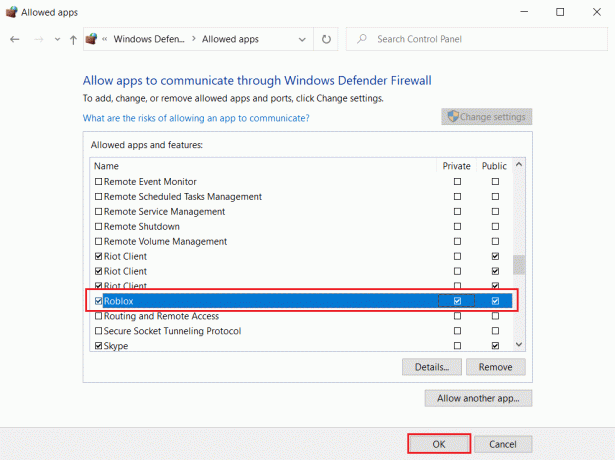
4B. Alternativt kan du klikke på Endre innstillinger, deretter Tillat en annen app … knappen for å bla gjennom og legge til Roblox app til listen. Deretter merker du av boksene som tilsvarer den.
5. Klikk til slutt OK for å lagre endringene.
Les også:Hvordan laste ned Hextech Repair Tool
Metode 6: Legg til Roblox-appekskludering
Hvis Windows-brannmuren ikke forårsaker konflikt med Roblox, blokkerer det sannsynligvis antivirusprogramvaren på systemet ditt eller omvendt. Du kan legge til en ekskludering for å fikse Roblox-feilkode 279 på Windows 10-PCer.
Alternativ 1: Gjennom Windows Security App
1. Slå den Windows-tast, type virus- og trusselbeskyttelse, og trykk på Enter-tasten.

2. Nå, klikk på Administrer innstillinger.

3. Rull ned og klikk Legg til eller fjern ekskluderinger som vist nedenfor.

4. I Ekskluderinger fanen, velg Legg til en ekskludering alternativet og klikk på Fil som vist.

5. Nå, naviger til filkatalog hvor du har installert programmet og velger Roblox fil.
6. Vente for verktøyet som skal legges til sikkerhetspakken, og du er klar til å gå. ,
Alternativ 2: Gjennom tredjeparts antivirus
Merk: Vi har vist fremgangsmåten for Avast gratis antivirus som et eksempel.
1. Lansering Avast Antivirus og klikk på Meny alternativ fra øverste høyre hjørne, som uthevet.

2. Her, klikk på Innstillinger fra rullegardinlisten.

3. Gå til Generelt-menyen Blokkerte og tillatte apper.
4. Klikk deretter på TILLAT APP under Liste over tillatte apper seksjon, som vist.

5A. Nå, klikk på LEGG TIL, tilsvarende Roblox app-bane for å legge den til hviteliste.
Merk: Vi har vist App Installer legges til som en ekskludering nedenfor.

5B. Alternativt kan du også søke etter Roblox app ved å velge VELG APPBANE alternativet, klikk deretter på LEGG TIL knapp.
Les også:Hvordan fikse feilkode 775 på DirecTV
Metode 7: Bytt til en annen nettleser
Roblox er kompatibel med Google Chrome, Microsoft Edge, og Mozilla Firefox nettlesere. Hvis du bruker noen andre nettlesere, vil du møte denne feilen. Det ville være bedre å bytte nettleser til en kompatibel nettleser for å nyte uavbrutt streaming. Etter at du har byttet nettleser, sjekk om du har løst problemet.
Merk: Du anbefales ikke å hoppe over denne metoden siden det er svært viktig å finne ut om det er en nettleserbasert feil.
Hvis du har tilgang til spillet (som du ikke har tilgang til i din forrige nettleser) i noen andre nettlesere, så feilen er knyttet til nettleseren din, og du kan prøve å oppdatere eller tilbakestille nettleseren som diskutert i kommende metoder.
Merk: Siden Google Chrome er mest foretrukket for Roblox, er metodene demonstrert for Chrome-nettleseren. Hvis du bruker noen andre nettlesere, følg trinnene i henhold til den.
Metode 8: Fjern skadelig programvare fra Chrome
Få inkompatible programmer på enheten din vil gjøre PC-en treg, og dette kan løses hvis du fjerner dem helt fra systemet.
1. Lansering Google Chrome og klikk på ikon med tre prikker.
2. Her velger du Innstillinger alternativ.

3. Her klikker du på Avansert innstilling i venstre rute og velg Tilbakestill og ryd opp alternativ.

4. Velg nå Rydde datamaskin alternativ som vist nedenfor.
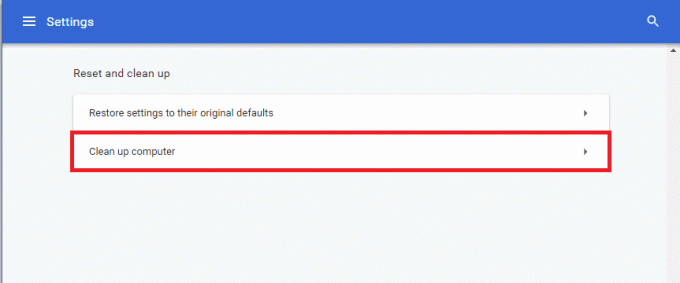
5. Her klikker du på Finne knappen for å aktivere Chrome finne skadelig programvare på datamaskinen din.
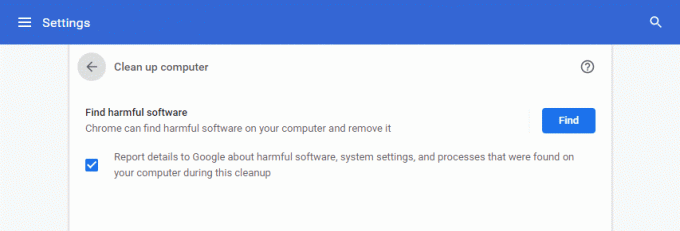
6. Vente for at prosessen skal fullføres og fjerne de skadelige programmene oppdaget av Google Chrome. Start systemet på nytt og sjekk om problemet er løst.
Metode 9: Deaktiver nettlesertillegg (hvis aktuelt)
Når du har for mange faner i systemet ditt, vil nettleser- og datamaskinhastigheten være veldig treg. I dette tilfellet vil ikke systemet ditt fungere normalt, noe som fører til Roblox feilkode 279. Nå kan du prøve å lukke alle unødvendige faner og starte systemet på nytt.
Hvis du har lukket alle fanene og fortsatt står overfor problemet, prøv å deaktivere alle uønskede utvidelser som følger:
1. Start Google Chrome-nettleseren og klikk på ikon med tre prikker.
2. Her, velg Flere verktøy >Utvidelser som illustrert nedenfor.

3. Bytt til slutt Av bryteren for utvidelsene du vil deaktivere.
Merk: Vi har vist Grammarly for Chrome som et eksempel.

4. Gjenta det samme for alle tunge extensions som du ikke trenger. Oppdater nettleseren din og sjekk om problemet er løst nå.
Les også:Slik aktiverer du DNS over HTTPS i Chrome
Metode 10: Tilbakestill Chrome
Tilbakestilling av Chrome vil gjenopprette nettleseren til standardinnstillingene og muligens fikse Roblox-feil 279.
1. Åpen Google Chrome og gå til chrome://settings/reset
2. Klikk på Gjenopprett innstillingene til de opprinnelige standardinnstillingene alternativ, vist uthevet.

3. Bekreft nå handlingen ved å klikke på Tilbakestill innstillinger knapp.

Metode 11: Installer Roblox på nytt
Hvis ingen av metodene har hjulpet deg, prøv å installere Roblox på nytt som siste utvei.
1. Slå den Windows-tast, type apper og funksjoner, og klikk på Åpen.

2. Søk etter Roblox i Søk i denne listen felt. Plukke ut Roblox spiller og klikk på Avinstaller, som vist nedenfor.
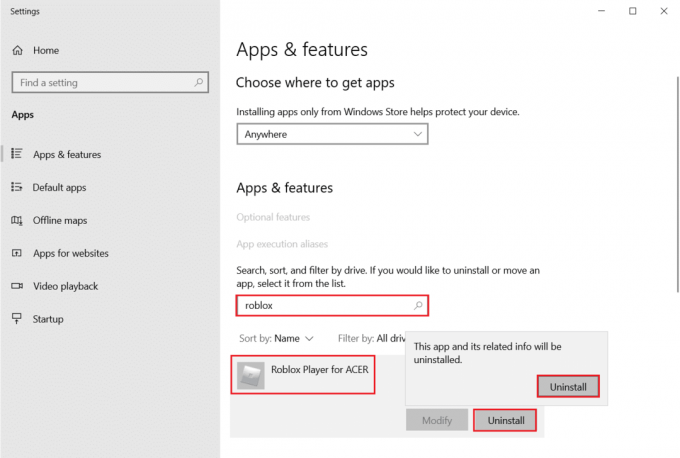
3. Igjen, klikk på Avinstaller for å bekrefte det igjen.
4. Vent mens Windows er ferdig Avinstallerer Roblox fra din PC.

Merk: Hvis programmet har blitt avinstallert, kan du bekrefte ved å søke på nytt. Du vil motta en melding; Vi kunne ikke finne noe å vise her. Dobbeltsjekk søkekriteriene dine som vist.
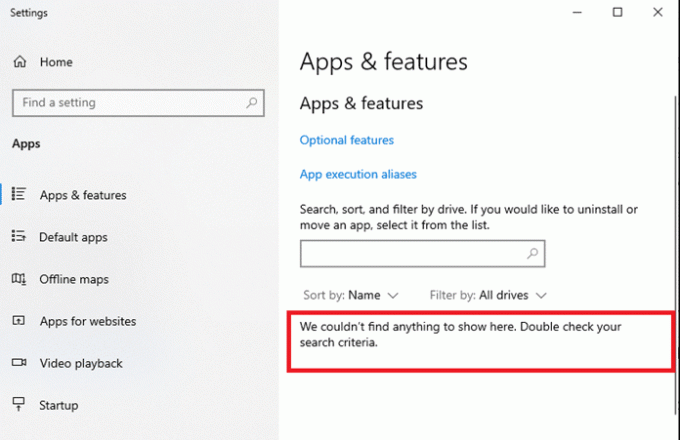
5. Gå til Roboxoffesiell nettside og velg a spill.

6. Klikk på Spille knappen vist uthevet på bildet nedenfor.
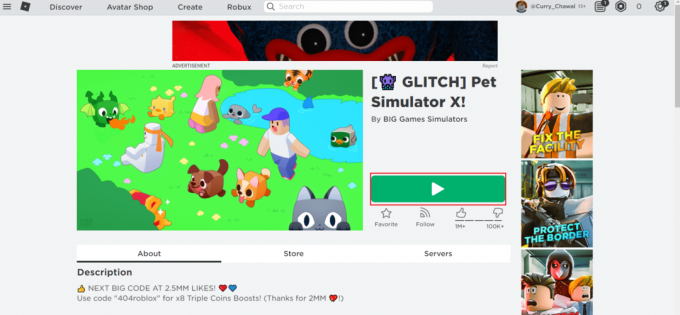
7. Klikk deretter Last ned og installer Roblox knapp.
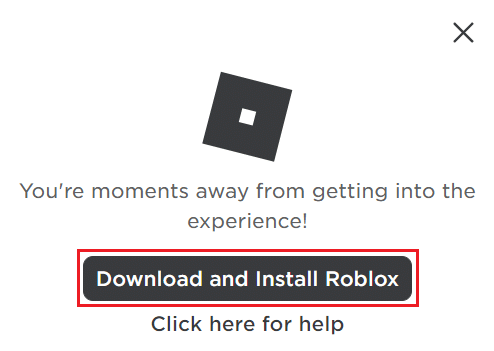
8. Etter å ha lastet ned installasjonsfilen, kjør RobloxPlayerLauncher ved å dobbeltklikke på den.

9. Vent mens OS er ferdig Installerer Roblox.
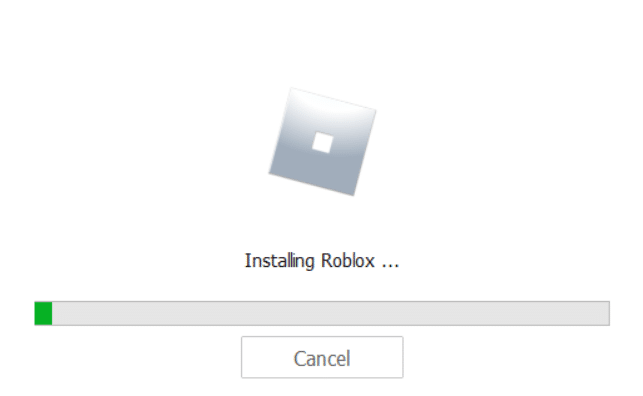
10. Du vil motta meldingen om at ROBLOX ER SUKSESSFULLT INSTALLERT! som vist.

11. Start appen på nytt og begynn å spille!
Anbefalt:
- Hvordan fikse Steam som ikke åpnes på Windows 10
- Liste over Roblox Admin-kommandoer
- Hvordan fikse Crunchyroll som ikke fungerer
- Hvordan øke WiFi Internett-hastighet på Windows 10
Vi håper at denne veiledningen var nyttig, og at du kunne fikse Roblox feil 279 på systemet ditt. Fortell oss hvilken metode som fungerte best for deg. Også, hvis du har spørsmål/forslag angående denne artikkelen, kan du gjerne slippe dem i kommentarfeltet.



